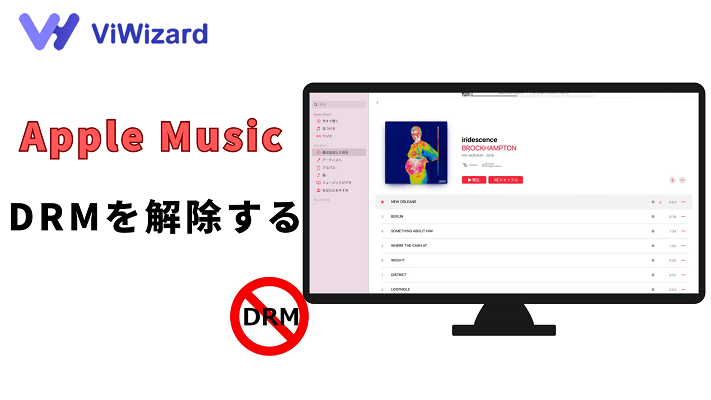
Apple MusicのDRMを解除することは、楽曲をさまざまなデバイスで自由に楽しむための非常に効果的な手段です。特に、DRM保護が施されたApple Musicの楽曲は、契約を解約すると再生できなくなり、利用に制限がかかってしまいます。そのため、個人使用の範囲でApple MusicのDRMを解除する方法を探している方も多いでしょう。本記事では、Apple MusicのDRMを解除できる無料ソフトを9つ厳選してご紹介します。それぞれのソフトの特徴や使い方を比較し、自分に最適なツールを見つけるための参考にしてください。
Apple MusicのDRMとは何ですか?
ウィキペディアによれば、デジタル著作権管理(DRM)とは、電子機器上のコンテンツ(映画、音楽、小説など)の無制限な利用を防ぐために、オリジナルのデータを特定のソフトウェアあるいはハードウェアでしか再生できないようにすることで、第三者による複製や再利用を難しくする技術・管理方法のことです。
Apple Musicでは、楽曲の不正利用を防ぐためにDRMを採用しています。Apple Musicからダウンロードした楽曲はM4P形式で保存されており、これらのM4PファイルにはDRM保護が施されています。この保護により、ユーザーはApple Musicアプリ内でのみ音楽を再生でき、他のデバイスやプレーヤーでの再生は制限されています。また、Apple Musicのサブスクリプションを解約すると、ダウンロードした楽曲も再生できなくなります。
しかし、Apple MusicのDRMを効果的に解除できるフリーソフトはいくつか存在しており、ユーザーは楽曲をより柔軟に利用できるようになります。次に、Apple Musicの音楽を個人使用の範囲内でより自由に楽しむために、実際にテスト済みのソフトをいくつかご紹介いたします。ぜひ続きをお読みください!
1. ViWizard Apple Music 変換ソフト
ViWizard Apple Music 変換ソフト は、Apple MusicのDRM保護を解除し、M4P形式の楽曲をMP3、M4A、WAVなどの一般的なオーディオフォーマットに変換するための強力なツールです。このソフトは、WindowsとMacに対応しており、音質をそのまま保持しながら、最大30倍の高速さで変換できるのが特徴です。また、バッチ変換機能を搭載しているため、複数の楽曲を一度に変換することができ、作業効率を大幅に向上させます。ViWizardを利用することで、Apple Musicの楽曲をDRMフリーで自由に再生したり、お好きなデバイスで楽しむことが可能になります。
- Apple Musicから曲、アルバム、プレイリストをMP3に変換
- Apple Music、iTunes、AudibleからDRM保護を解除
- オリジナルの品質とID3タグで変換されたオーディオを保存
- 最大100の音声形式から他の形式の変換に対応
- ViWizard Apple Music変換ソフトを起動したら、「iTunesライブラリを読み込む」をクリックします。ダウンロードしたApple Musicの曲が表示されます。DRMを解除したいApple Musicを選択し、右下の「追加」ボタンをクリックすることで、曲の追加が完了します。
- 次に、左下にある「形式」をクリックします。出力形式としてMP3、M4Aなどの一般的な形式を選択できます。元の音質を保つために、下にある「ロスレスな品質を保つ」をチェックしてください。
- すべての設定が完了したら、「変換」ボタンをクリックして、DRM保護の解除とApple MusicのMP3への変換が始まります。プロセスが終了するまでしばらく待つと、パソコンの履歴フォルダに変換されたApple Musicの曲が保存されています。
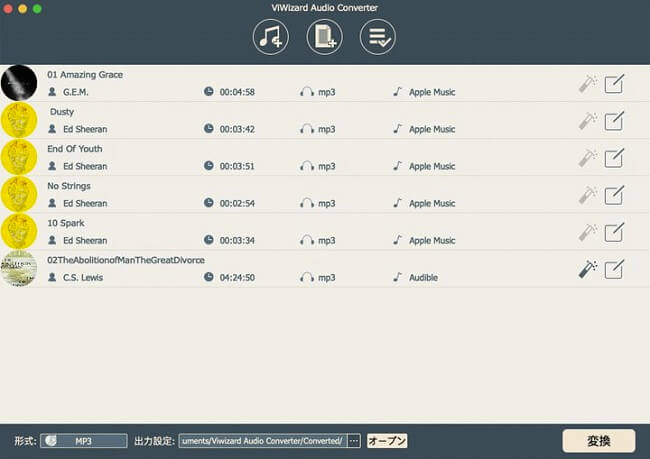
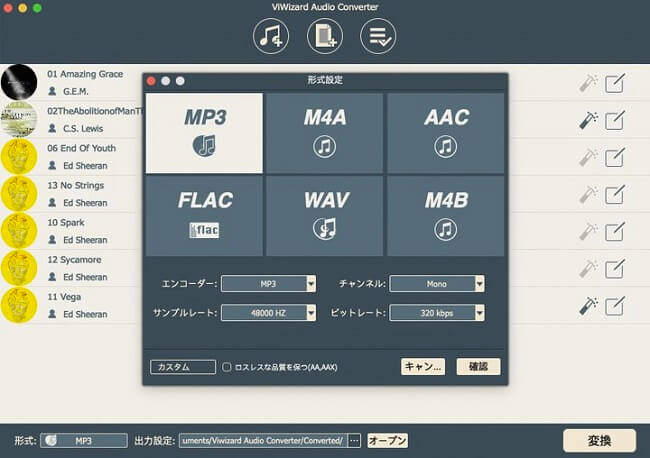
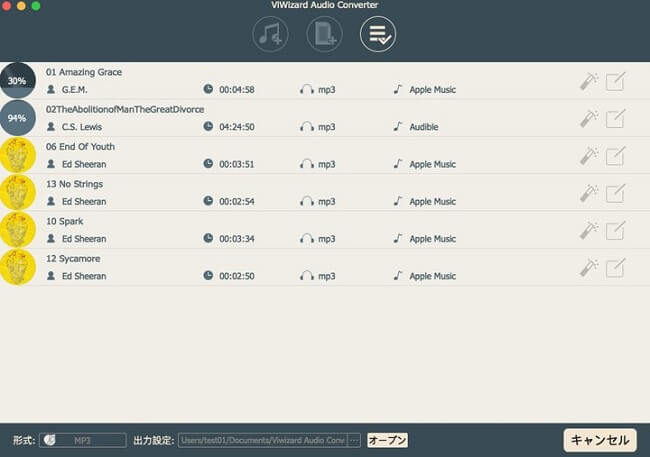
- メリット
- WindowsとMac両方に対応
- Apple Musicではなく、iTunesの楽曲やオーディオブックも変換できる
- 出力形式が多い
- 高い音質を保持しながら迅速に変換
- デメリット
- 無料体験は時間制限がある
使用体験:ViWizard Apple Music変換ソフトは、説明通りに本当にプロなDRM解除ツールです。最初にApple Musicの曲を追加し、出力形式を選んで、変換ボタンをクリックするだけで、数分以内に変換が完了しました。このソフトの特に便利な点は、バッチ処理に対応しているので、複数の曲を一度に変換できることです。また、音質も落ちず、オリジナルの音質が忠実に再現されているのがとても満足です。
2. Audacity
Audacityは、は、無料でオープンソースの音声編集ソフトで、録音、編集、音声ファイルの処理に広く使用されています。Windows、Mac OS 、Linuxなど、複数のオペレーティングシステムに対応しており、さまざまなプラットフォームで利用できます。Audacity を使って生成されたApple MusicファイルはDRM保護が解除された形式となります。これにより、Apple Musicアプリなしで自由に音楽を再生できます。
- Audacityを公式ウェブサイトからダウンロードして開きます。まず「編集」の「環境設定」で録音デバイス、音質などを設定することができます。
- DRMを解除したいApple Musicを再生し、Audacityで赤いボタンを押し、再生中のApple Musicを録音します。
- 音楽の再生が終了したら、録音を停止します。
- 完了した音声を編集し、一般的な形式でエクスポートします。これで、DRM保護されていない音楽ファイルが作成され、自由に利用できます。
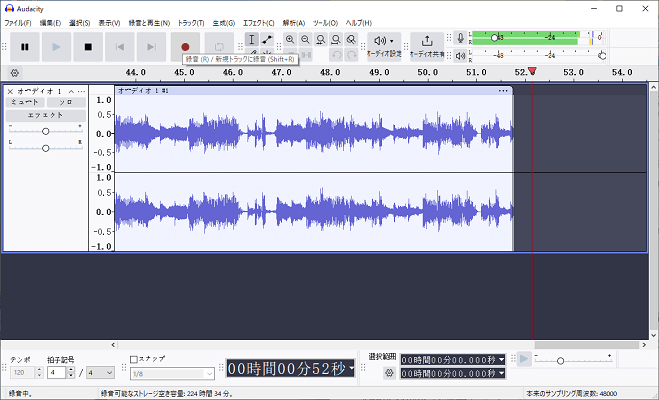
- メリット
- Windows、Mac、Linuxに対応
- 完全無料
- WAV、AIFF、AU、OGG とFLACに出力できる
- 音声ファイルの編集機能を搭載
- デメリット
- リアルタイムで時間がかかる
- 他のアプリケーションや通知音が干渉する可能性がある
- 操作が少し複雑
使用体験:Audacityを使ったApple Musicの録音は、DRM保護を解除する方法の一つです。DRMを解除するに時間がかかることや音質の低下が気になる点ですが、無料で手に入るツールとして非常に有用です。DRM解除専用のツールに比べると効率や安定性では劣りますが、少数の曲を解除する場合や、他の方法が使えない場合には十分に役立ちます。
3. Bandicam
Bandicamは強力なスクリーン録画ツールで、元々はゲーム録画用に設計されていますが、Apple Musicの音楽録音にも適しています。簡単な操作で、Apple Musicの音楽をDRM制限なしで自由に再生できます。高品質なApple Musicを求めるユーザーにとって、Bandicamは優れた選択肢です。
- Bandicamを開きます。ホームページの上にある下向き矢印をクリックし、「録音のみ」をクリックして、「録音モード」を開きます。
- Apple Musicアプリまたはウェブプレーヤーを開き、DRM解除したい曲やプレイリストを再生します。
- 「REC」を押すと始まります。曲が終わったら、Bandicamの「停止」ボタンをクリックして終了します。
- Bandicamの「ホーム」画面の「オーディオ」タブに録音が完了した音声ファイル(MP3またはWAV)のリストが表示されます。
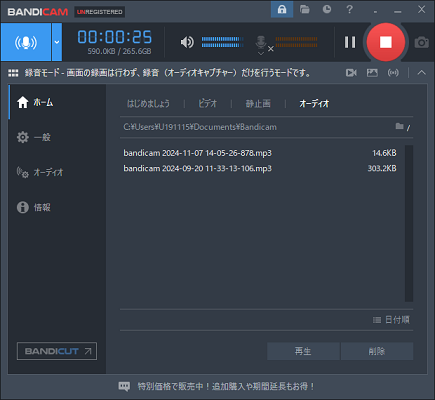
- メリット
- さまざまなソースからのDRM解除に対応
- 直感的なインターフェース
- デメリット
- 無料版では録画時間に制限がある
- Windows専用
使用体験:Bandicamを使ってApple MusicのDRMを解除する時、その使いやすさに非常に満足しました。システム音とマイク音声を同時に録音できます。しかし、無料版では時間に制限があり、ウォーターマークがある点に少し残念だと思います。DRM解除時間が気になる場合は、最高速度30倍のViWizard Apple Music 変換ソフトを使用することをお勧めします。
4. Apowersoft Online Audio Recorder
Apowersoft Online Audio Recorderは、Apple Music などの音楽を簡単に録音できるオンラインDRM解除ツールです。インストールなしで、ブラウザから直接アクセスして使用できるため、非常に便利です。シンプルな操作で、Apple Music からの音声を高品質な MP3 ファイルとして変換でき、DRMを解除して自由に再生できます。
- ブラウザでApowersoftを開く前に、Apple Musicのオンラインプレーヤーまたアプリを起動します。
- ブラウザからApowersoftにアクセスします。録音ソースを選択します。
- 録音ボタンをクリックし、共有音声を選択する画面がポップアップ表示され、Apple MusicのオンラインプレーヤーページまたはPC画面全体を選択すると、画面を共有します。
- Apple MusicでDRMを解除したい曲を再生し、「録音開始」をクリックします。DRMの解除が完了したら、「停止」ボタンをクリックして終了します。
- 完了したページがポップアップ表示されます。下にある「保存」を選択すると、Apple MusicがDRMフリーの形式でデバイスに保存されます。
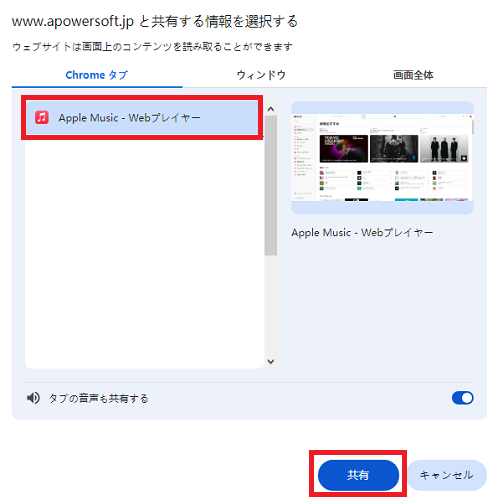
- メリット
- さまざまなソースに対応
- シインストール不要
- 直感的なインターフェース
- デメリット
- 時間制限があり、1時間まで
- サポートされている出力形式MP3だけ
使用体験:このソフトは確かに便利で、インストールせずにデバイスの容量を節約します。操作も簡単で、誰でもすぐに使え、Apple MusicのDRMを解除できます。しかし、このツールには時間制限があります。アップルミュージックのDRMを無制限に解除したくないのであれば、ViWizardを試してみてはどうだろうか?
5. Audials
Audialsは、多機能で強力な音楽・ビデオキャプチャーソフトで、Windows 向けに提供されており、Apple Music などのストリーミングサービスから音楽を高品質で録音し、DRM 解除されたファイルとして保存することができます。
- Audials の公式サイトからソフトをダウンロードし、インストールします。
- Audials を起動し、音源として「Apple Music」を選択します。次に、音声フォーマットや音質の設定を行います。
- Audials で録音を開始し、Apple Music アプリで録音したい楽曲を再生します。Audials は、再生中のApple Music音楽を自動で認識して録音します。
- プロセスが完了すると、Audials 内に音楽ファイルが表示されます。ファイルは指定したフォーマットで保存され、プレイリストやフォルダごとに整理されます。
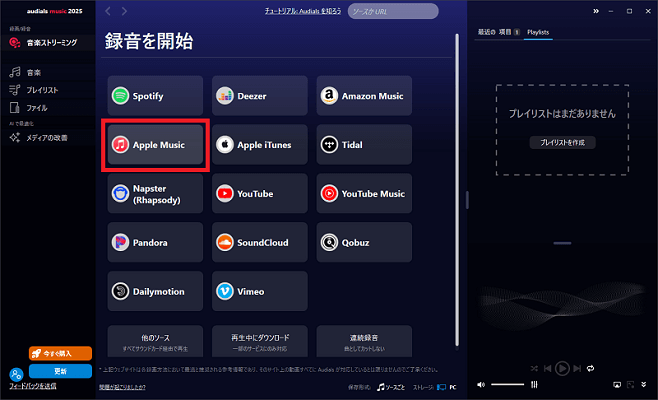
- メリット
- 多くの音楽・ビデオサービスに対応
- 直感的なインターフェース
- 自動タグ付け
- デメリット
- 有料ソフト
- Windows 専用
使用体験:Audialsを体験し、Apple MusicのDRMを解除してみました。Apple Musicの楽曲を高音質で録音できるだけでなく、曲名やアーティスト名などのID3タグも自動的に保持され、ライブラリを簡単に整理できます。他の録音ソフトと比較して優れている点は、歌詞データも保留されることです。これにより、オリジナルの情報をしっかりと再現しながら、お気に入りの音楽を自由に楽しむことが可能です。
6. TunesKit Audio Capture
TunesKit Audio Captureは、パソコン上で再生されるあらゆる音声を高品質でキャプチャーできる多機能な音声キャプチャソフトです。Apple Music、Spotify、YouTube などのストリーミング音楽をキャプチャーするのに適しており、DRM による制限を解除した音声ファイルを自由に保存できます。
- TunesKit Audio Capture を公式サイトからダウンロードし、インストールします。
- TunesKitを起動し、Apple Musicを選択します。
- Apple Music でDRMを解除したい曲を再生すると、TunesKit が自動的に音声のキャプチャーを開始します。
- 録音が完了したら停止ボタンを押し、選択したApple MusicがDRMなしのフォーマットで保存します。
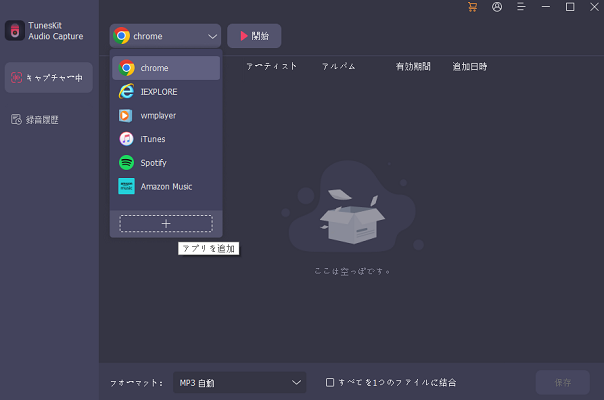
- メリット
- 様々なオーディオソースに対応
- 音楽をロスレス品質で変換できる
- 直感的なインターフェースで、初心者でもすぐに使い始められる
- デメリット
- 無料は一分のみ利用でき、購入する必要がある
使用体験:TunesKit Audio Capture を利用してApple Music のDRMを解除した体験では、操作も簡単で録音された音楽の音質も非常に高かったです。さらに、Apple Musicの再生ページにいながらにして、バックグラウンドで使用できるので、他の作業を終わらせでき、時間を大幅に節約できます。
7. KeepVid
KeepVidは、様々なストリーミングサービスから音楽や動画をダウンロードできるオンラインツールです。Apple Musicの曲もサポートしており、高速でDRMを解除してMP3にダウンロードが可能です。シンプルなインターフェースで、誰でも簡単に使えます。
- ブラウザで KeepVid の公式サイトにアクセスします。
- ダウンロードしたい Apple Music音楽のリンクをコピーします。KeepVid サイトの入力欄にコピーしたリンクを貼り付け、「開始」をクリックします。
- リンクが分析されたら、曲のカバーが表示されます。右にある「Audio(.mp3)」をクリックしてDRMフリーのファイルをダウンロードして保存します。
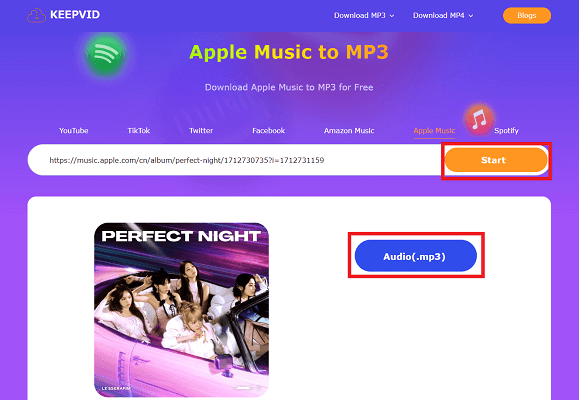
- メリット
- 完全無料
- インストール不要、操作が簡単
- アーティスト名とアルバム名は保留
- デメリット
- 日本語にも対応しているが、うまくいかない
- 一度に一つの曲だけダウンロード
使用体験:KeepVid を使って Apple Music の URL をコピーして貼り付けるだけで、数分で DRM を解除でき、とても便利です。さらに、オンラインツールなので、パソコンだけでなくスマートフォンのブラウザからも利用できる点が最大の魅力だと思います。ただし、日本語版を使う際にはリンク解析が安定しないことがあり、また、Apple Music の DRM を一括解除できない点がやや不便です。そのため、プレイリストやアルバムのDRMを素早く解除したいユーザーには、ViWizardのバッチ処理機能が特におすすめです!
8. APLMate Apple Music Downloader
APLMate Apple Music Downloaderは、Apple Music の DRM を解除し、曲を MP3形式で保存できるソフトウェアです。高音質を保ちながら、Apple Music のトラックをパソコンに保存し、アーティスト名とアルバム名、カバーは保留できるのが特徴です。
- APLMateのウェブサイトにアクセスにアクセスします。
- Apple MusicアプリまたはウェブからDRM を解除したい曲のURLをコピーします。
- APLMateの入力ボックスにURLを貼り付けます。
- 「MP3をダウンロードする」を選択し、変換を開始します。完了したら、追加された曲をMP3で保存します。
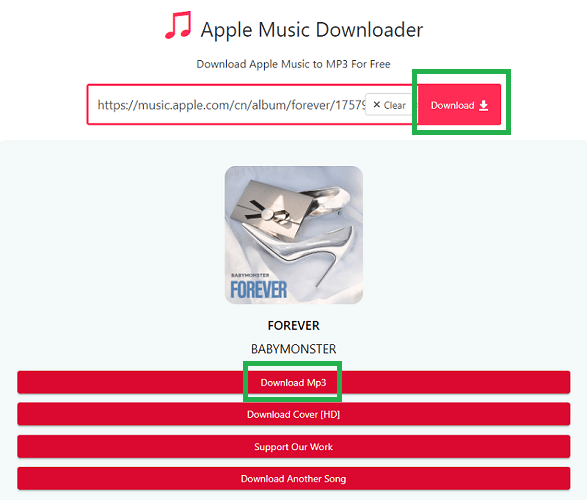
- メリット
- 完全無料
- インストール不要、操作が簡単
- アーティスト名とアルバム名、カバーは保留
- デメリット
- 日本語にも対応していない
- 広告が多い
使用体験:APLMateはApple Musicの形式変換に特化したオンラインツールです。変換スピードが速いです。しかし、アルバムやプレイリストをワンクリックでダウンロードする機能はなく、時間がかかります。また、広告が多く表示されるため煩わしさを感じることがあります。
9. Apple Music Downloader Mp3
Apple Music Downloader Mp3は、Apple Musicの楽曲を簡単にDRMを解除してM4A・MP3形式でダウンロードできるオンラインツールです。このサービスは、ワンクリックでダウンロードする機能と高品質な変換を提供することを目的としています。
- Apple Music Downloader Mp3のウェブサイトにアクセスします。
- Apple Musicアプリまたはウェブからダウンロードしたい曲、アルバム、プレイリストのURLをコピーしてボックスに貼り付けます。
- 分析が完了すると、ID3タグ情報が表示され、ダウンロードボタンも利用可能になります。ボタンをクリックすると、「音質を選択する」メニューが表現されます。
- ビートレートの選択が終わったら、ダウロードが始まります。
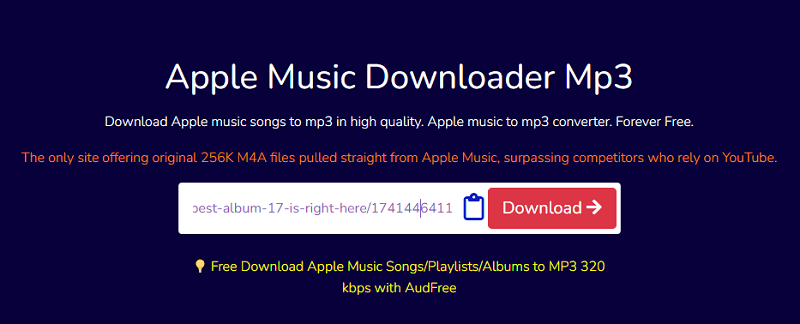
- メリット
- インストール不要、操作が簡単
- 出力形式はM4AとMP3
- 一括にDRMを解除するが可能
- デメリット
- 完全無料ではない
- 日本語に対応していない
使用体験:こ確かに、Apple Music Downloader Mp3はオンラインで少量のApple MusicのDRMを解除するには便利です。無料ユーザーでも少量の曲なら試せますが、プレイリストやアルバム全体を変換したい場合は、無料では2曲の制限があるため使いづらくなります。それに比べて、ViWizard Apple Music変換ソフトは変換速度も速く、音質も劣化せず、多くの曲を一括で変換できるので、たくさんの曲を効率よくDRM解除したいユーザーには特におすすめです。
Apple MusicのDRMを解除するフリーソフト9選の比較
| 対応システム | DRMを解除する速度 | 出力形式 | 一括にDRMを解除 | ID3保留 | ID3編集 | 使いやすさ | 価格 | |
| ViWizard Apple Music 変換ソフト | Windows, macOS | 最大30 x | MP3, AAC, FLAC, WAV, M4A, M4B | √ | √ | √ | 超簡単 | 無料体験可能;有料版は月額¥1980 |
| Audacity | Windows, macOS, Linux | 1x | WAV,AIFF,AU,OGG,FLAC | × | × | √ | 中級者向け | 無料 |
| Bandicam | Windows | 1x | MP3、WAV | × | × | × | 使いやすい | 無料体験可能;有料版は年間¥3960 |
| Apowersoft Online Audio Recorder | ブラウザ付きのシステム | 1x | MP3 | × | × | × | 使いやすい | 無料体験可能 |
| Audials | Windows | 最大5x | MP3, AAC, FLAC, WAV, M4A | × | √ | √ | 使いやすい | 無料体験可能;永久プランは¥3990 |
| TunesKit Audio Capture | Windows, macOS | 1x | MP3, AAC, FLAC, WAV, M4A, M4B | × | × | √ | 使いやすい | 無料体験可能;有料版は月額¥2480 |
| KeepVid | ブラウザ付きのシステム | 速い | MP3 | × | √ | × | 使いやすい | 無料 |
| APLMate | ブラウザ付きのシステム | 速い | MP3 | × | √ | × | 使いやすい | 無料 |
| Apple Music Downloader Mp3 | ブラウザ付きのシステム | 速い | MP3, M4A | √ | √ | × | 使いやすい | 無料(一括に解除が有料) |
この表は、紹介した各ツールをまとめたもので、あなたにぴったりのDRM解除ツールを簡単に見つけることができます。例えば、DRM解除だけでなく音声処理も行いたい場合は、AudacityやOBSが最適です。音質の調整やエフェクトの追加が可能で、音声編集の幅が広がりますが、録音速度が遅いことや操作に少し時間がかかる点には注意が必要です。
一方、デバイスの空き容量が気になる方には、KeepVidなどのオンラインツールが非常に便利です。これらのツールはソフトウェアをインストールする必要がなく、ブラウザ上で簡単にDRM解除ができるという大きな利点があります。ただし、バッチ処理ができないため、複数の曲を一度に処理したい場合には少し不便かもしれません。
個人的には、ViWizard Apple Music変換ソフトが最もおすすめです。変換速度が非常に速く、バッチ処理にも対応しているため、多くの曲を一度に効率よく処理できます。また、音質を損なうことなくスムーズにDRMを解除できるため、非常に便利です。さらに、無料試用版も提供されているので、実際に試してみて、自分のニーズに合っているかどうかを確認できます。ぜひViWizardを試して、あなたのApple Musicライブラリを自由に楽しんでみてください!
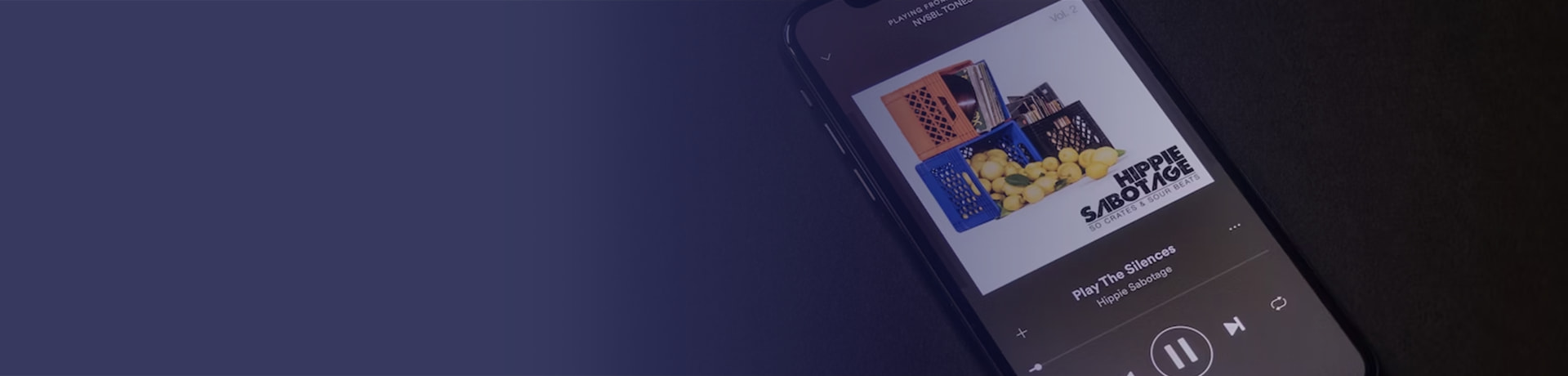

コメントを残す (0)